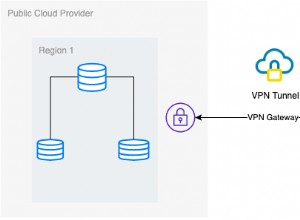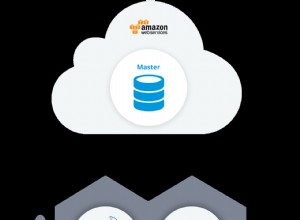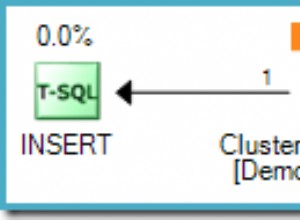Wir müssen die SQL-Anweisung üben, um uns mit Syntax, Einschränkungen und Ausdruck vertraut zu machen. Oracle Express Edition für Windows ist eine gute Umgebung zum Üben auf Ihrem Laptop oder Desktop. Ich werde Ihnen dafür die Schritt-für-Schritt-Installationsanleitung zur Verfügung stellen.
Schrittweise Installation der Oracle Express Edition
- Laden Sie die 18c-Express-Edition über den folgenden Link herunter
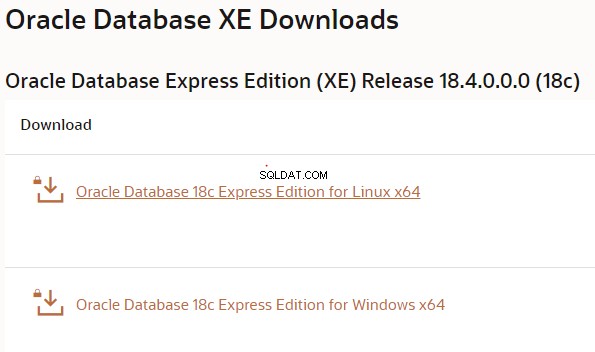
Wählen Sie das Fenster aus
Wenn Sie mehr an 11g interessiert sind, klicken Sie auf den folgenden Link
https://www.oracle.com/database/technologies/xe-prior-releases.html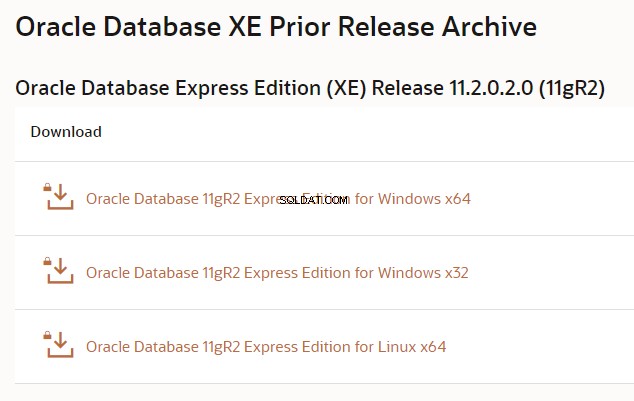
Wählen Sie das Fenster entsprechend Ihrer Computerversion aus
2. Dadurch wird setup.exe heruntergeladen. Doppelklicken Sie, um die Installation zu starten
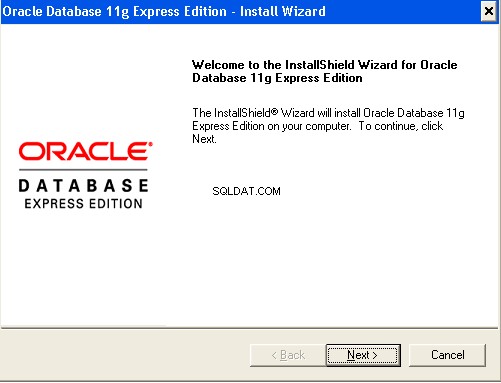
Klicken Sie auf WEITER
3.Wählen Sie im Fenster Lizenzvereinbarung die Option Ich akzeptiere die Bedingungen der Lizenzvereinbarung und klicken Sie dann auf Weiter.
4. Akzeptieren Sie im Fenster „Choose Destination Location“ entweder die Standardeinstellung oder klicken Sie auf „Browse“, um ein anderes Installationsverzeichnis auszuwählen. (Wählen Sie kein Verzeichnis aus, dessen Name Leerzeichen enthält.) Klicken Sie dann auf Weiter.
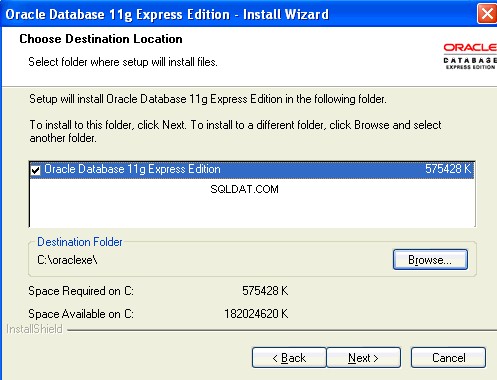
5. Wenn Sie zur Eingabe einer Portnummer aufgefordert werden, geben Sie eine ein.
Die folgenden Portnummern sind die Standardwerte:
- 1521: Oracle-Datenbank-Listener
- 2030: Oracle Services für Microsoft Transaction Server
- 8080: HTTP-Port für die grafische Benutzeroberfläche von Oracle Database XE
Wenn diese Portnummern derzeit nicht verwendet werden, verwendet die Installation sie automatisch, ohne dass Sie dazu aufgefordert werden. Wenn sie verwendet werden, werden Sie aufgefordert, eine verfügbare Portnummer einzugeben.
6.Geben Sie im Fenster „Datenbankpasswörter angeben“ das Passwort ein, das für SYS verwendet werden soll, und bestätigen Sie es und SYSTEM Datenbankkonten. Klicken Sie dann auf Weiter.
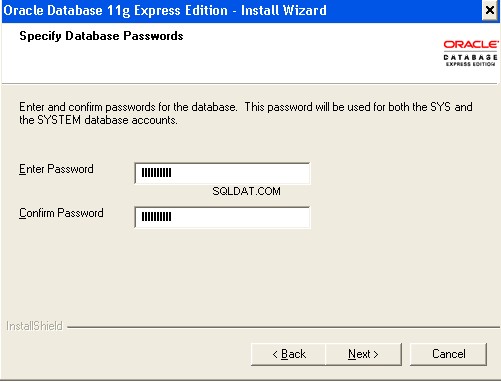
Merken Sie sich dieses Passwort und schreiben Sie es irgendwo auf
7. Überprüfen Sie im Fenster „Zusammenfassung“ die Installationseinstellungen und klicken Sie auf „Installieren“, wenn Sie zufrieden sind. Klicken Sie andernfalls auf Zurück und ändern Sie die Einstellungen nach Bedarf.
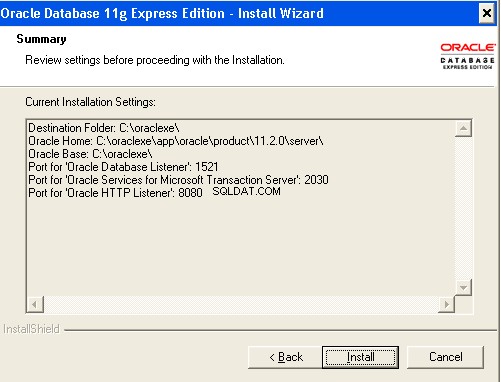
- Klicken Sie auf "Fertig stellen", wenn Sie dazu aufgefordert werden
Damit ist die Installation Ihrer Oracle Express Edition abgeschlossen
So stoppen/starten Sie die Oracle-Datenbank
Wenn die Datenbank derzeit angehalten ist, starten Sie sie wie folgt:Wählen Sie im Startmenü Programme (oder Alle Programme), dann Oracle Database 11g Express Edition und klicken Sie dann auf Datenbank starten.
Wenn Sie anhalten möchten, gehen Sie genauso vor
So stellen Sie eine Verbindung zur Oracle-Datenbank her
- Start, dann Programme (oder Alle Programme), dann Oracle Database 11g Express Edition und dann SQL-Befehlszeile ausführen.
- Typ:connect
Benutzernamen eingeben:system
Passwort eingeben::Das gleiche Passwort, das wir während der Installation angegeben haben - Sie erhalten eine Eingabeaufforderung. Jetzt sind Sie als SYSTEM-Benutzer verbunden.
Wie erstelle ich einen neuen Benutzer in der Oracle-Datenbank
Jetzt können wir einen neuen Nutzer erstellen und damit beginnen, die SQL-Funktionen zu erkunden
create user test identified by <password-for-test>;
Gewähren Sie dem Benutzer die erforderlichen Berechtigungen. Zum Beispiel:
SQL> grant CREATE SESSION, ALTER SESSION, CREATE DATABASE LINK, - CREATE MATERIALIZED VIEW, CREATE PROCEDURE, CREATE PUBLIC SYNONYM, - CREATE ROLE, CREATE SEQUENCE, CREATE SYNONYM, CREATE TABLE, - CREATE TRIGGER, CREATE TYPE, CREATE VIEW, UNLIMITED TABLESPACE - to test;
So entsperren Sie das HR-Schema
1.Zeigen Sie das SQL-Eingabeaufforderungsfenster an. Klicken Sie beispielsweise unter Windows auf Start, dann auf Programme (oder Alle Programme), dann auf Oracle Database 11g Express Edition und dann auf SQL-Befehlszeile ausführen.
2. Verbinden Sie sich als SYSTEM-Benutzer:
Geben Sie ein:verbinden
Geben Sie den Benutzernamen ein:system
Passwort eingeben:
3.SQL> ALTER USER hr ACCOUNT ENTSPERREN;
4. Geben Sie eine Anweisung im folgenden Formular ein, um das gewünschte Kennwort für den HR-Benutzer anzugeben:
SQL> ALTER USER hr IDENTIFIED BY
Verbindung mit SQL Developer herstellen
Wir können uns auch mit SQL Developer mit dieser Datenbank verbinden.
Informieren Sie sich über die Installation von Oracle SQL Developer
Sobald Sie SQL Developer installiert haben, können wir uns mit SQL Developer verbinden
- Erstellen Sie zuerst die Datenbankverbindung
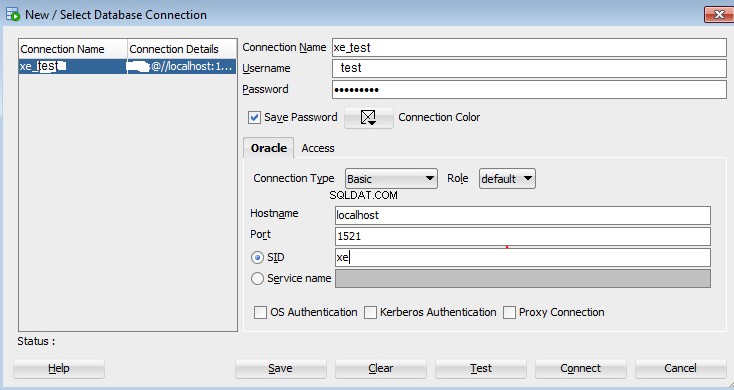
Verbindungsname:Ein Alias für eine Verbindung zur Datenbank unter Verwendung der von Ihnen eingegebenen Informationen. Beispiel:xe_test
Benutzername:Name des Datenbankbenutzers für die Verbindung. Dieser Benutzer muss über ausreichende Berechtigungen verfügen, um die Aufgaben auszuführen, die Sie ausführen möchten, während er mit der Datenbank verbunden ist. Beispiel:Test
Passwort:Mit dem angegebenen Datenbankbenutzer verknüpftes Passwort.
Passwort speichern:Geben Sie diese Option an, wenn Sie möchten, dass das Passwort mit den Verbindungsinformationen gespeichert wird; Sie werden bei nachfolgenden Verbindungsversuchen über diese Verbindung nicht zur Eingabe des Kennworts aufgefordert.
Hostname:Hostsystem für die Oracle-Datenbank. Für Ihre Express Edition-Datenbank lautet der Hostname localhost.
Port:Listener-Port. Der Standardwert ist 1521.
SID:Datenbankname. Der Standardwert für Express Edition ist xe
2. Testen Sie nun die Verbindung
Wenn der Test erfolgreich ist, klicken Sie auf Speichern, um die Verbindung zu speichern.
3. Um die Verbindung nach dem Speichern zu öffnen, können Sie jetzt auf "Verbinden" klicken
Beispielskript für eine EMP-Tabelle
Sie können die folgenden Tabellen erstellen, um mit der Übung zu beginnen
CREATE TABLE "DEPT"
( "DEPTNO" NUMBER(2,0),
"DNAME" VARCHAR2(14),
"LOC" VARCHAR2(13),
CONSTRAINT "PK_DEPT" PRIMARY KEY ("DEPTNO")
)
CREATE TABLE "EMP"
( "EMPNO" NUMBER(4,0),
"ENAME" VARCHAR2(10),
"JOB" VARCHAR2(9),
"MGR" NUMBER(4,0),
"HIREDATE" DATE,
"SAL" NUMBER(7,2),
"COMM" NUMBER(7,2),
"DEPTNO" NUMBER(2,0),
CONSTRAINT "PK_EMP" PRIMARY KEY ("EMPNO"),
CONSTRAINT "FK_DEPTNO" FOREIGN KEY ("DEPTNO")
REFERENCES "DEPT" ("DEPTNO") ENABLE
);
SQL> desc emp
Name Null? Type
----------------------------------------- -------- -----------------------
EMPNO NOT NULL NUMBER(4)
ENAME VARCHAR2(10)
JOB VARCHAR2(9)
MGR NUMBER(4)
HIREDATE DATE
SAL NUMBER(7,2)
COMM NUMBER(7,2)
DEPTNO NUMBER(2)
SQL>
SQL> desc dept
Name Null? Type
----------------------------------------- -------- -----------------------
DEPTNO NOT NULL NUMBER(2)
DNAME VARCHAR2(14)
LOC VARCHAR2(13)
SQL>
insert into DEPT values(10, 'ACCOUNTING', 'NEW YORK');
insert into dept values(20, 'RESEARCH', 'DALLAS');
insert into dept values(30, 'RESEARCH', 'DELHI');
insert into dept values(40, 'RESEARCH', 'MUMBAI');
insert into emp values( 7698, 'Blake', 'MANAGER', 7839, to_date('1-5-2007','dd-mm-yyyy'), 2850, null, 10 );
insert into emp values( 7782, 'Clark', 'MANAGER', 7839, to_date('9-6-2008','dd-mm-yyyy'), 2450, null, 10 );
insert into emp values( 7788, 'Scott', 'ANALYST', 7566, to_date('9-6-2012','dd-mm-yyyy'), 3000, null, 20 );
insert into emp values( 7789, 'TPM', 'ANALYST', 7566, to_date('9-6-2017','dd-mm-yyyy'), 3000, null, null );
insert into emp values( 7560, 'T1OM', 'ANALYST', 7567, to_date('9-7-2017','dd-mm-yyyy'), 4000, null, 20 );
insert into emp values( 7790, 'TOM', 'ANALYST', 7567, to_date('9-7-2017','dd-mm-yyyy'), 4000, null, null );
SQL> select * from emp;
EMPNO ENAME JOB MGR HIREDATE SAL COMM DEPTNO
---------- ---------- --------- ---------- --------- ---------- ---------- ----------
7698 BLAKE MANAGER 7839 01-MAY-07 2850 10
7782 CLARK MANAGER 7839 09-JUN-08 2450 10
7788 SCOTT ANALYST 7566 09-JUN-12 3000 20
7789 TPM ANALYST 7566 09-JUN-17 3000
7790 TOM ANALYST 7567 09-JUL-17 4000
7560 T1OM ANALYST 7567 09-JUL-17 4000 20
drop table emp;
drop table dept;
Verwandte Artikel
Vorgefertigte Oracle-Datenbank zum Lernen und Testen mit Oracle Developer VM
Oracle Sql-Tutorials:Auflistung aller Oracle Sql-Lektionen, um mit dem Erlernen von Oracle Sql zu beginnen